Cómo eliminar el antiguo historial de archivos de Windows 10 para recuperar espacio en la unidad
Microsoft Windows 10 / / March 17, 2020
Ultima actualización en
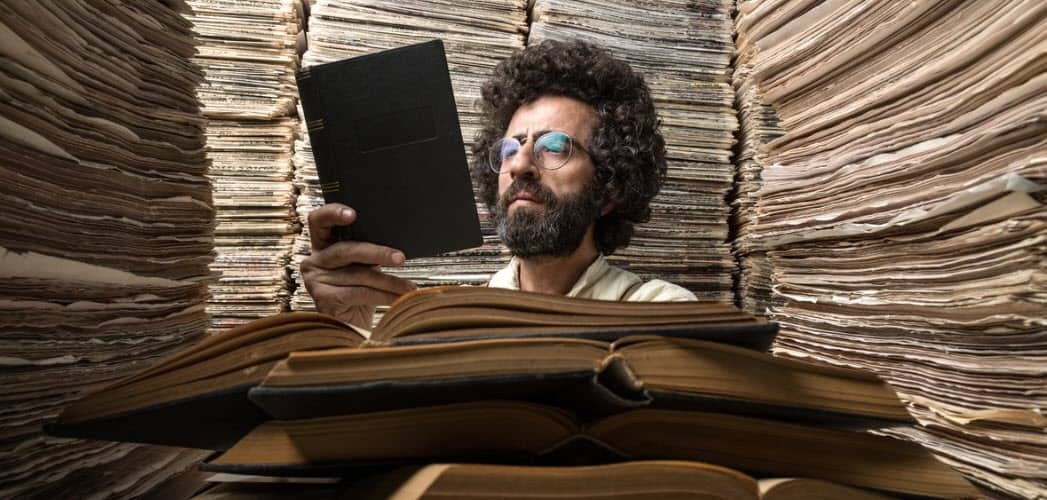
Si está utilizando la función integrada de Historial de archivos en Windows 10 como parte de una estrategia de copia de seguridad, es posible que deba dejar espacio para los datos de vez en cuando.
El historial de archivos es una característica de Windows 10 que le permite restaurar documentos modificados a una versión anterior o recuperar archivos que podría haber eliminado accidentalmente. Es similar a Time Machine en MacOS y se introdujo originalmente con Windows 8. Por lo general, usted configurar el historial de archivos en Windows 10 para hacer una copia de seguridad de sus datos en una unidad USB externa de gran capacidad o en una ubicación de red. Pero después de un tiempo, es posible que necesite espacio adicional en la unidad para continuar con las copias de seguridad del historial de archivos. A continuación, le mostramos cómo revisar y eliminar versiones anteriores para que pueda recuperar espacio en el disco.
Eliminar versiones antiguas del historial de archivos en Windows 10
Presiona la tecla de Windows y tipo:panel de control y presiona Enter o selecciona el resultado en la parte superior para abrir el Panel de control clásico.
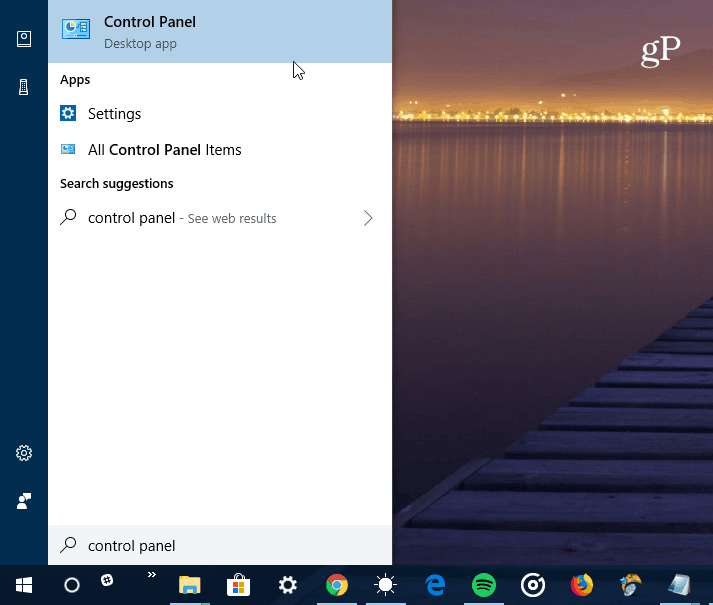
Desde el Panel de control, desplácese hacia abajo y haga clic en Historial de archivos.
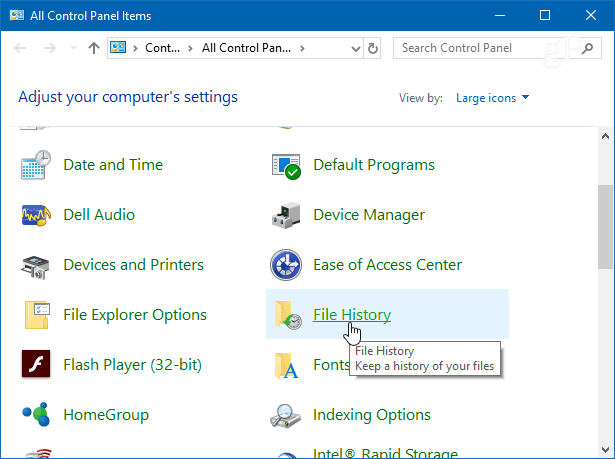
A continuación, haga clic en el enlace Configuración avanzada de la lista de la izquierda.

En la sección Versiones de Configuración avanzada, haga clic en el enlace "Limpiar versiones". Además, tenga en cuenta que aquí puede administrar la frecuencia con la que se crean copias de archivos y la cantidad de tiempo que se guardan las versiones.
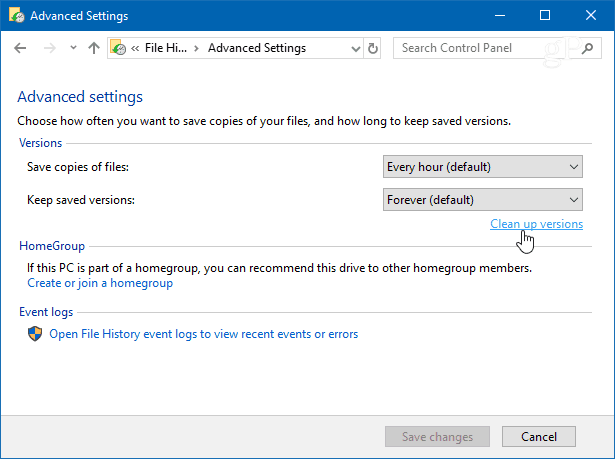
Ahora, desde el menú desplegable, elija cuánto tiempo atrás desea eliminar las versiones de los archivos guardados. Puede seleccionar entre más de dos años o más de solo un mes. También existe la opción de eliminar todas las versiones, excepto la más reciente.
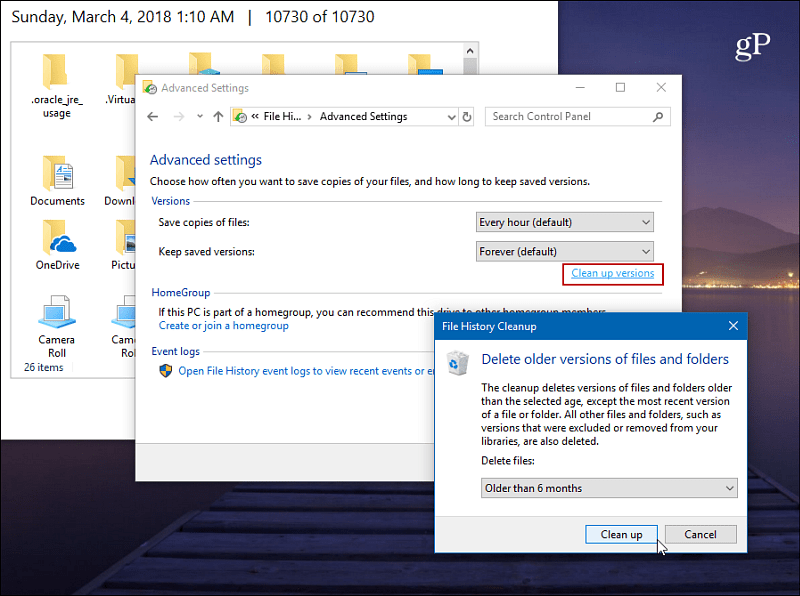
Recibirá un mensaje de progreso mientras se eliminan las versiones anteriores. El proceso es generalmente rápido. Pero variará según la cantidad de datos que esté borrando y la velocidad de la PC.
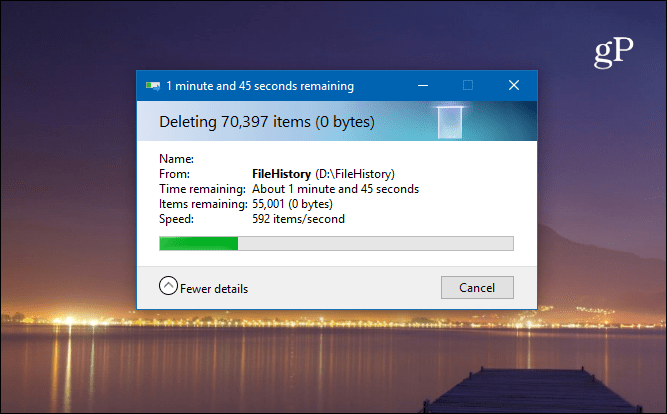
Para revisar sus archivos antes de eliminar versiones, presione la tecla de Windows y tipo: Historial del archivo y presiona Enter. Luego puede ver cuándo se han realizado copias de seguridad de archivos y carpetas.
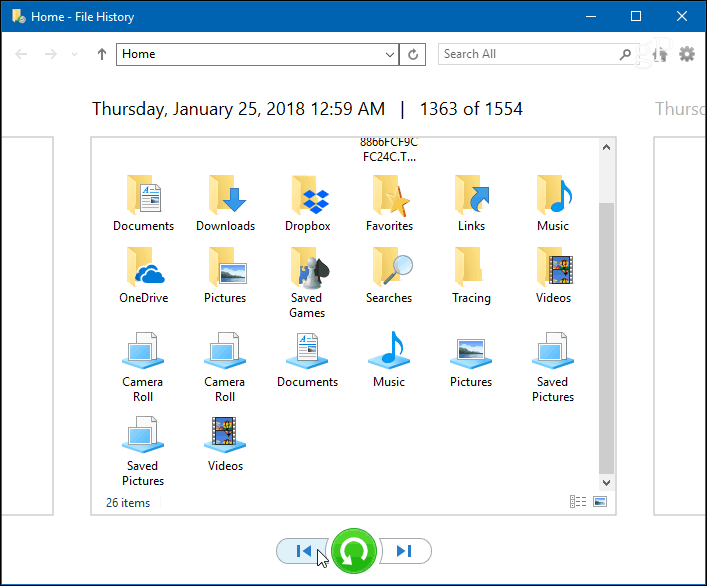
Para obtener más información sobre cómo asegurarse de que sus datos de Windows 10 estén respaldados y sean seguros, consulte nuestros artículos sobre cómo crear una imagen del sistema tanto como cómo crear un punto de restauración.
¿Utiliza la función Historial de archivos en Windows 10 como parte de su estrategia general de copia de seguridad de datos? Háganos saber sus pensamientos en los comentarios a continuación. O ingrese a nuestros foros de Windows 10 para obtener más discusiones y consejos sobre solución de problemas.
